אין דבר גרוע יותר מלנסות לבצע דברים ב-Mac ומשהו קופא. לפעמים זה הגלגל המסתובב הידוע לשמצה של המוות או שפונקציונליות מסוימת או תוכנית מסוימת יכולה לקפוא. בעיה מקומית יותר היא כאשר הסמלים עצמם מוקפאים ב-Mac. זה יכול למנוע ממך למעשה לשמור כל דבר. להלן נסקור את הבעיה, הסיבות שלה וכיצד לתקן את הבעיה.
תוכן
- לא להיות מסוגל לשמור ב-Mac כאשר הסמלים קפואים
- כיצד לתקן סמלים קפואים ב-Mac באמצעות אתחול בטוח
- תיקונים אחרים עבור סמלים קפואים ב-Mac
-
מה יכול לגרום לקפיאה של Mac?
- פוסטים קשורים:
לא להיות מסוגל לשמור ב-Mac כאשר הסמלים קפואים
סמלים קפואים יכולים לגרום לבעיות בעת שמירה בפועל ב-Mac. כפי שהוסבר באפל פורומים, אולי תשים לב שכאשר אתה מנסה לשמור, הכל עובד בצורה רגילה. אתה לוחץ על שמור ומסך המוקפץ הרגיל מראה שמאפשר לך להכניס את המסמך הרצוי לתיקיות. לדוגמה, אם ניסית את זה במסמך Word, המסך עשוי להיראות כך:
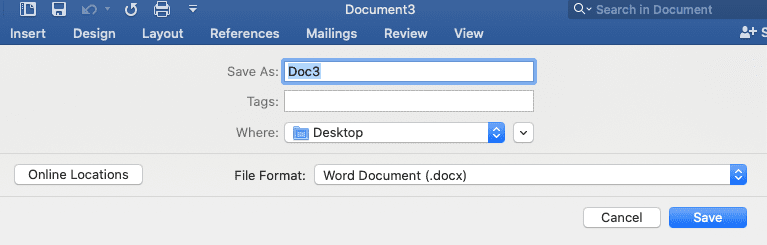
ואז הניסיון לחסוך נהיה מוזר. אתה מנסה לבחור באיזו תיקייה לשמור את הפריט ולשמור אותו, אבל אפשרות בחירת התיקייה וכפתור השמירה מוקפאים. משתמשים מדווחים שעליהם להפסיק בכוח בשלב זה.
כיצד לתקן סמלים קפואים ב-Mac באמצעות אתחול בטוח
יש פתרון פשוט לבעיה זו בטווח הקצר. אתה יכול לבצע אתחול בטוח. אתחול בטוח מעביר את ה-Mac שלך למצב בטוח. תכונה זו מאפשרת לך להפעיל את המחשב שלך כאשר יש בעיה במערכת בצורה בטוחה יותר עבור המכשיר. פעולה זו יכולה גם לעזור למערכת לפתור בעיות שעלולות לגרום לבעיות כמו הסמלים הקפואים.
מצב בטוח מבצע כמה משימות כדי לסייע בפתרון בעיות שעלולות לנבוע מהמערכת עצמה. כאשר אתה מאתחל במצב בטוח, המערכת:
- מונע מהתוכנה להביט למעלה בתהליך האתחול. זה עשוי לעצור פריטים כמו כניסות, הרחבות מערכת שאינן חיוניות להפעלת המחשב וגופנים מסוימים.
- מפעיל בדיקת עזרה ראשונה בדיסק האתחול של ה-Mac.
- מוחק מטמון מערכת מסוימים.
כל הפונקציות הללו יכולות לעזור לפתור את הבעיה אם היא נגרמת על ידי המערכת עצמה.
כדי לבצע אתחול בטוח, פשוט:
- לחץ על לחצן ההפעלה כדי להפעיל את ה-Mac שלך.
- לחץ והחזק את מקש Shift בזמן שה-Mac שלך מאתחל כשנשמע צליל ההפעלה.
- כאשר אתה רואה את מסך הכניסה או המסך הראשי אתה יכול לשחרר את מקש Shift.
- היכנס במידת הצורך, ייתכן שתצטרך לעשות זאת יותר מפעם אחת.
- אתה אמור לראות את המסך שכותרתו אתחול בטוח בפינה השמאלית העליונה של המסך.
בשלב זה, עליך לנסות לשמור את כל מה שאתה שומר במצב בטוח כדי לראות אם הבעיה עדיין מתרחשת. אם זה לא מתרחש במצב בטוח, אז אתה בטוח לכבות את המחשב ולהפעיל אותו מחדש כרגיל. לאחר מכן תוכל לנסות לשמור מסמך שוב ולראות אם הסמלים פועלים במצב רגיל. אם כן, מצב בטוח היה פתרון בעיות יעיל לבעיה.
תיקונים אחרים עבור סמלים קפואים ב-Mac
אם אתחול בטוח לא פותר בעיה זו, ייתכן שיהיה עליך לבצע מספר תיקונים אחרים.
ראשית, ודא שתוכנת אפל שלך ויישומי צד שלישי אחרים מעודכנים. אתה יכול לבדוק זאת על ידי בחירה בסמל התפוח בפינה השמאלית העליונה של מסך ה-Mac שלך. תפריט זה יציג את כל העדכונים הנדרשים. לדוגמה, יש לי כמה עדכונים שמוצגים כרגע:
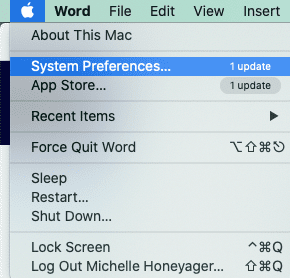
לאפליקציות צד שלישי יש דרכים שונות לחפש עדכונים. לדוגמה, ב-Microsoft Office, בדוק אם יש עדכונים מופיע תחת תפריט העזרה.
אם עדכון הכל לא עובד, התקן מחדש את ה-macOS שלך. ישנן מספר דרכים להתקין מחדש את מערכת ההפעלה שלך. אתה יכול לבדוק את כל הדרכים לעשות זאת אצלנו להנחות.
מה יכול לגרום לקפיאה של Mac?
ישנן בעיות רבות שעלולות לגרום להקפאת Mac, אך באופן כללי, חלק מהבעיות הנפוצות ביותר כוללות:
- יותר מדי אפליקציות פעילות פועלות בו-זמנית
- יותר מדי תהליכי רקע שעוברים
- האפליקציה עצמה קרסה
- יותר מדי כרטיסיות פעילות בדפדפן או פשוט צורך לנקות מטמון של דפדפן
- macOS זקוק לעדכון
- אתה צריך יותר מקום בכונן הקשיח
- בעיית חומרה
- תוכנה זדונית
- שולחן עבודה עמוס
כדי לעזור ל-Mac שלך לבצע במיטבו, בנוסף לעדכן הכל לגרסה האחרונה שלו כפי שהוזכר לעיל, אולי תרצה לנסות גם את אפליקציית CleanMyMac X הפופולרית. אתה יכול למצוא אותו דרך Apple Store:
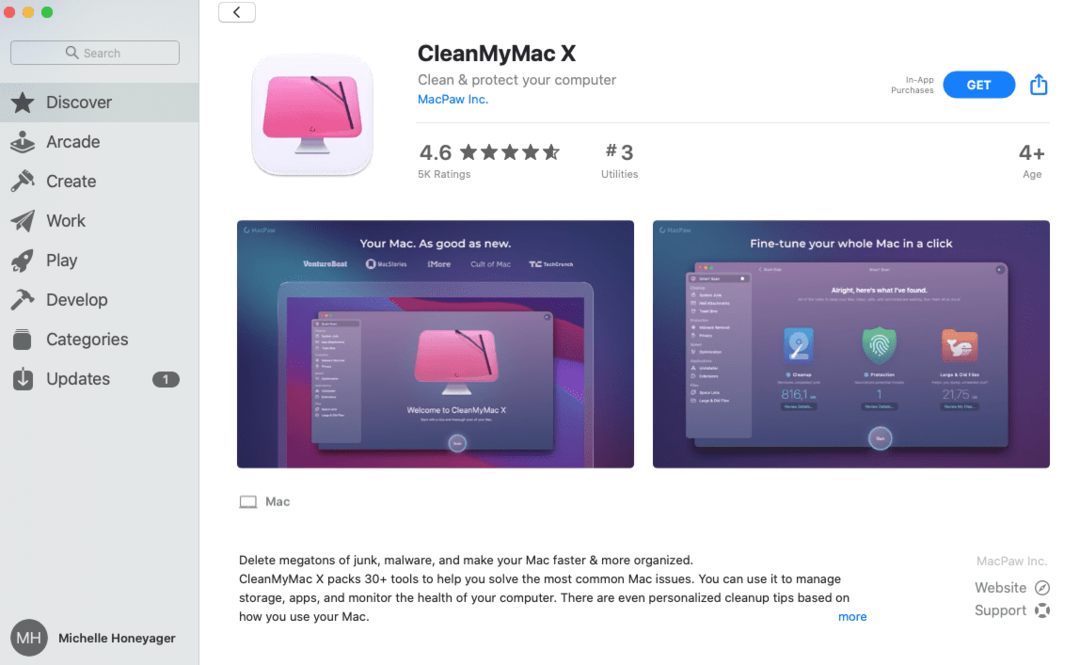
זה בחינם, אבל עשוי לדרוש רכישות בתוך האפליקציה. כפי שאתה יכול לראות לעיל, זה מסיר את הזבל, התוכנה הזדונית ובעיות אחרות במערכת שלך. זה גם עוזר באחסון, עוזר לך לנהל אפליקציות ומציע טיפים לניקוי המבוססים על השימוש שלך ב-Mac.